この記事には広告を含む場合があります。
記事内で紹介する商品を購入することで、当サイトに売り上げの一部が還元されることがあります。
どーも。あいしんくいっと( @ithinkitnet)です。
手違いでSDカードに入った写真データを誤って削除してしまいました。
一瞬テンパり過ぎて、
 ithinkit
ithinkit
最悪なパターンが頭をよぎるも、諦めずにネットで写真データの復元方法を探してたら、EaseUS Data Recovery Wizardというソフトを見つけました。
このソフト、前にWindows10パソコンのSSDデータを移行する際にお世話になったバックアップ・リカバリソフトを扱っている会社でした。
それなら信頼できるだろう!ってことで、EaseUS Data Recovery Wizardを試してみることにしました。
以下の環境で検証を行います。
チェック
- 復元に利用するのはWindows10パソコン
- 復元対象となる写真データはSDカード(32GB)に入ったもの
- EaseUS様にライセンス提供して頂いた、有償ライセンス版で検証を行うこととします。
- 執筆時点最新のEaseUS Data Recovery Wizard12.8を使用
クリック可能な目次
EaseUS Data Recovery Wizardインストール
ではWindows10にEaseUS Data Recovery Wizard12.8をインストールする手順を記載しておきます。
基本的にはウィザード通りにインストールするだけなのでハマることはないかと思います。
詳細については下記URLを参照してください。
EaseUS Data Recovery Wizard ユーザーマニュアル
EaseUS Data Recovery Wizard Professional12.8インストール手順
下記URLからインストールモジュールをダウンロードします。
EaseUS Data Recovery Wizard Pro 12.8
ちなみに無料版だと復元データが2GBまでという制限があります。
復元する写真データが2GB以上の場合は有償版(PRO)をダウンロードする必要があります。
以下、無料版と製品版の比較。
| 無料版(FREE) | 有償版(PRO) |
|
|
ちなみに・・・有償版だと9,000円近くするので、安い買い物ではありません。
可能であれば「無料版で検証してみて復元出来そうであれば有償版を・・・」といった使い方をオススメします。
Windows10にインストールするので以下ダウンロード。
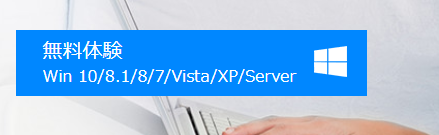
ダウンロード完了後、exeをダブルクリック。
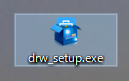
日本語でインストールするのでそのまま次へ。

そのまま「次へ」。
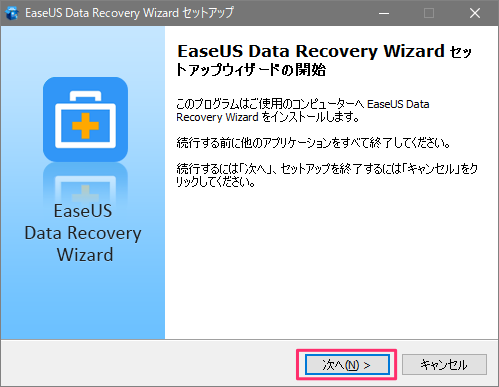
「同意」をクリック。
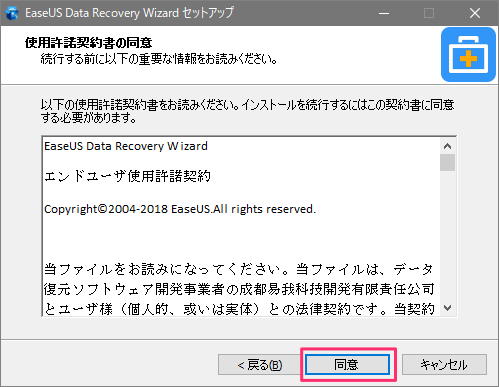
インストールフォルダを変更する場合は「参照」から。
ここではそのままなので「確認」。
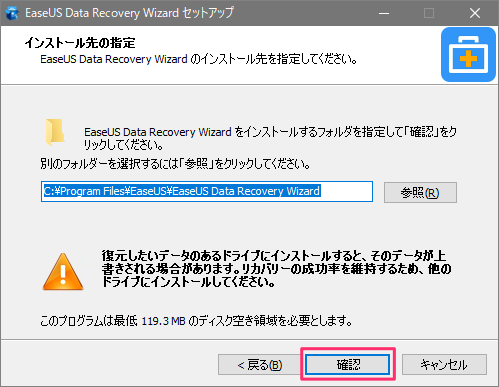
そのまま「次へ」。
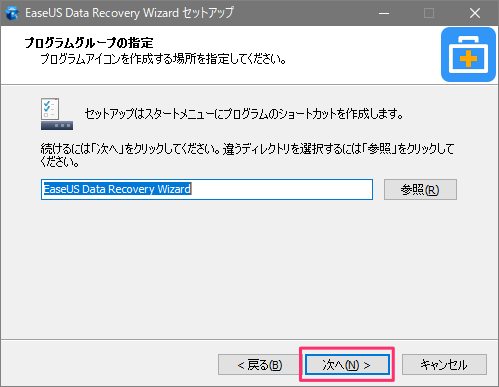
そのまま「インストール」。
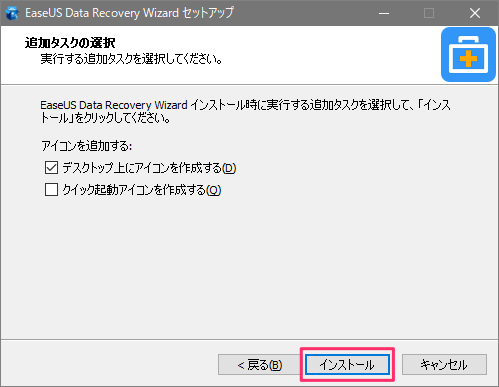
もういっちょ、「インストール」をクリック。
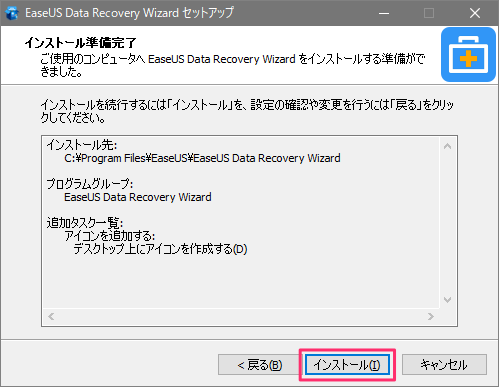
インストール完了まで待ちます。
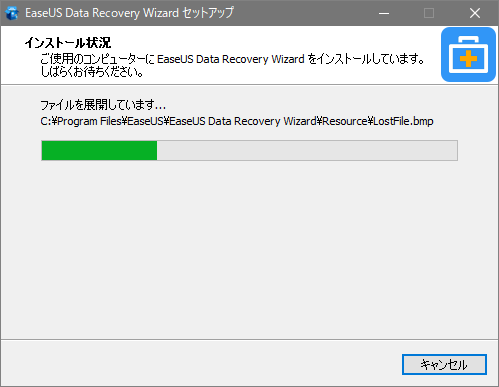
「インストールが完了しました」と表示されることを確認します。
カスタマーエクスペリエンス向上~のチェックは任意で外しましょう。
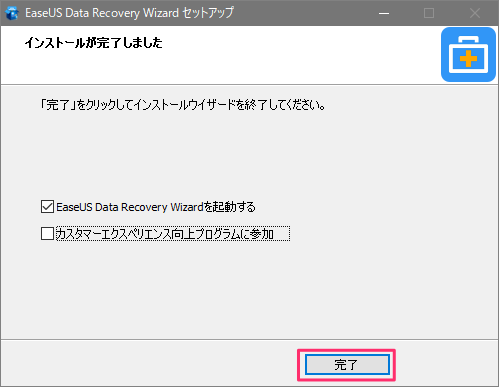
これでインストールは完了です。
EaseUS Data Recovery Wizard ライセンス認証
右上の「ライセンス登録」をクリックします。
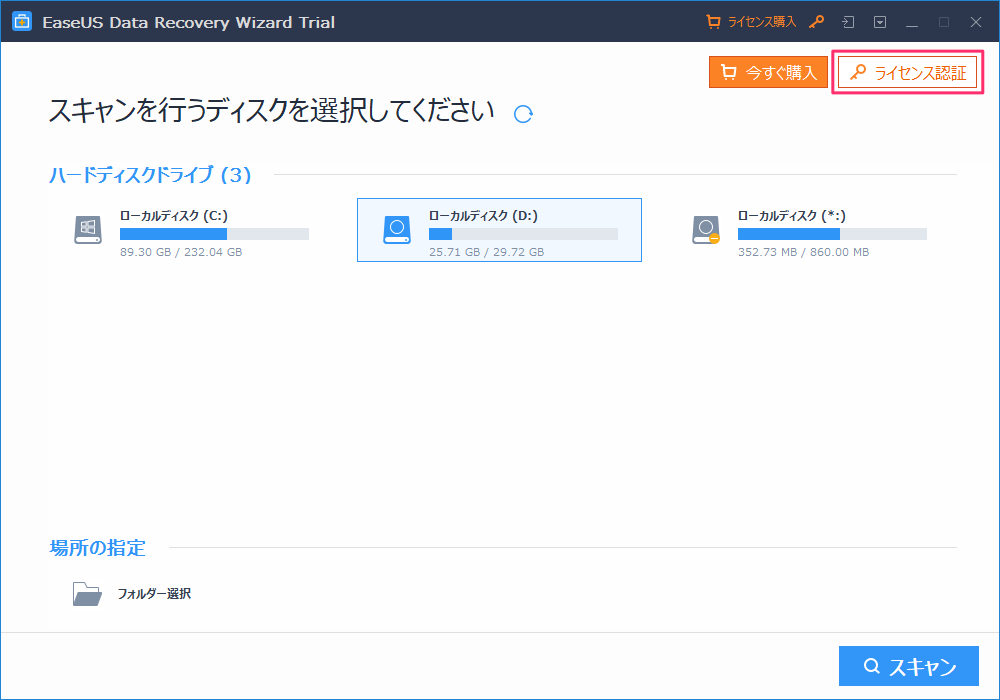
ライセンスキーを入力してライセンス認証を行います。
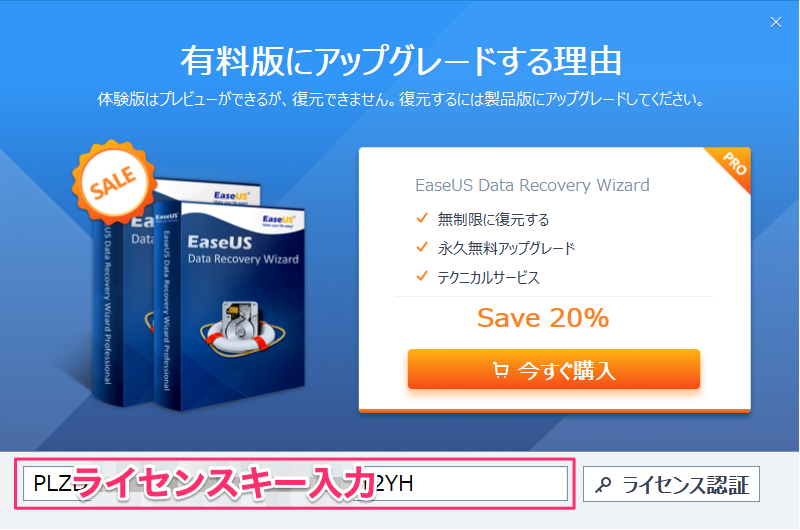
ライセンス認証が完了するまで待ちます。
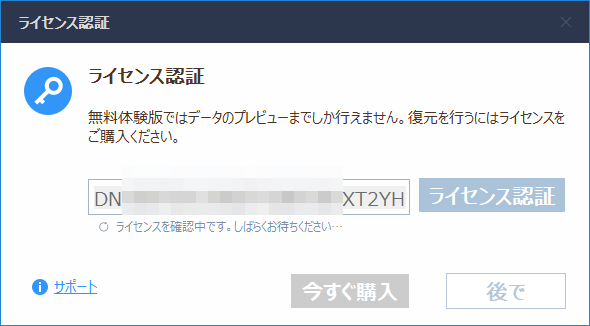
「ライセンスが認証されました!」と表示されると、ライセンス認証は完了です。
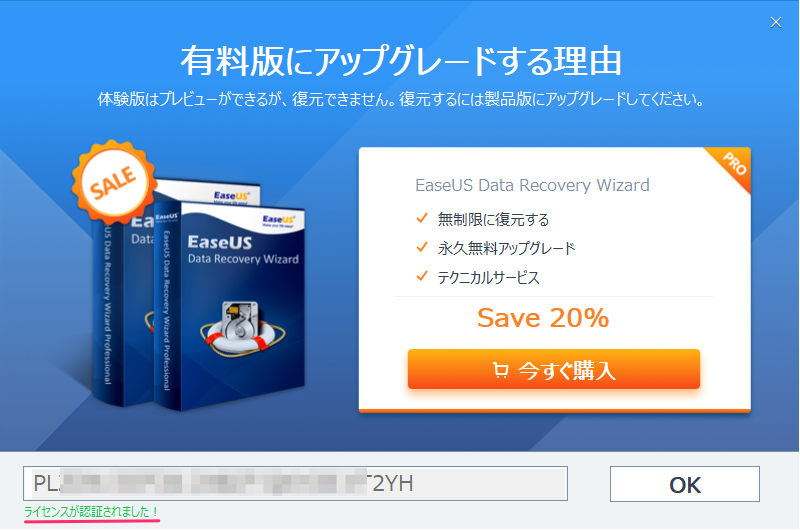
ライセンス認証が完了すると、EaseUS Data Recovery Wizard起動時にライセンス認証メッセージが表示されなくなります。
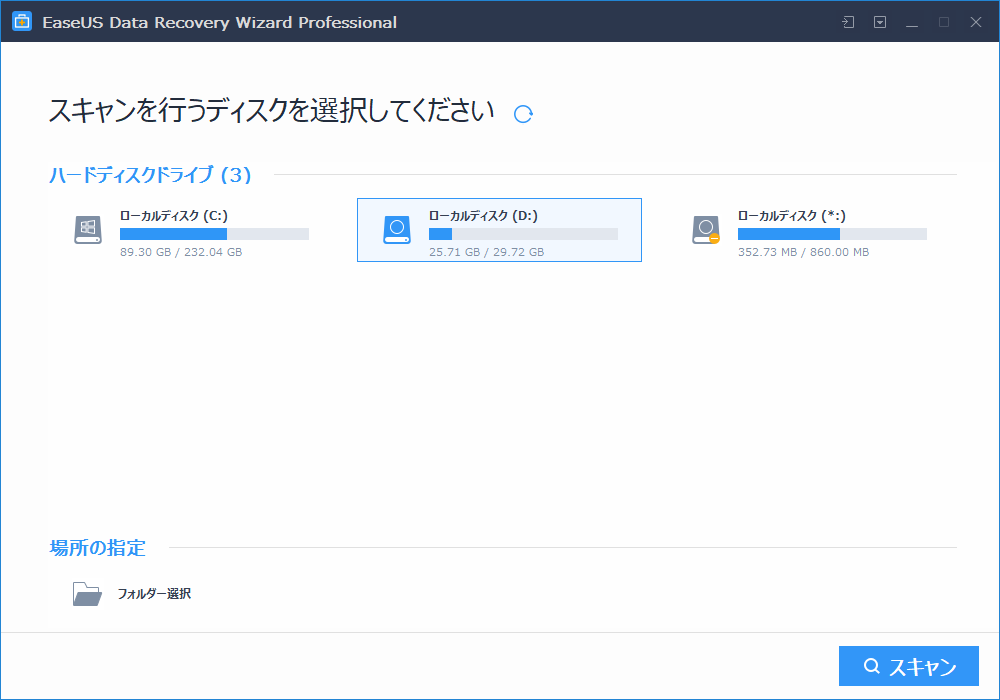
復元対象となるSDカードについて
では、EaseUS Data Recovery Wizardをインストールしたパソコンに復元対象となるSDカードを挿入して復元作業を行います。

とりあえず、家に転がってたSDカードで写真データを復元してみます。
復元対象とするSDカードは32GBのSDカード、7GBほどの写真データが入っている状態です。
削除前のSDカード)
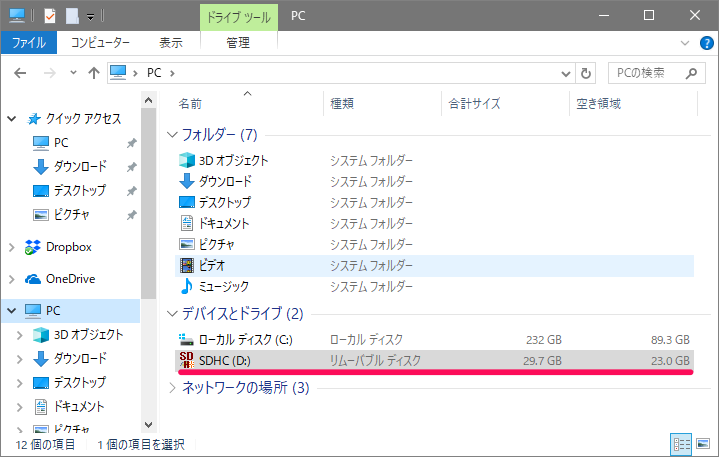
写真データはJPG(静止画)が大半ですが、一部MOV(動画)も混じってます。
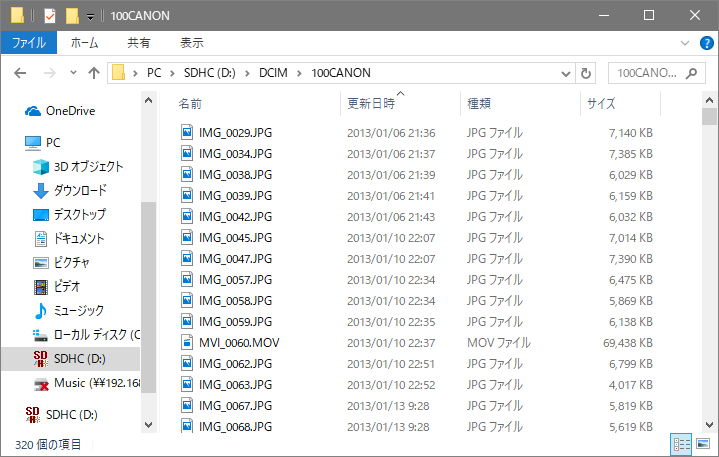
では、うっかり”削除”してみたいと思います。
写真データ削除!
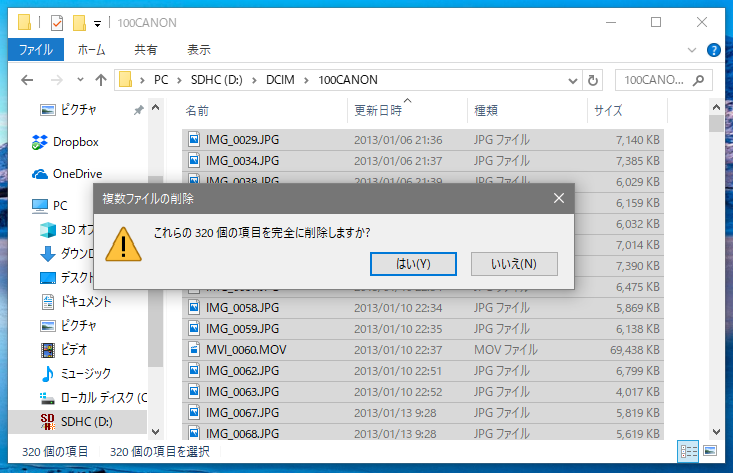
うっかり削除。
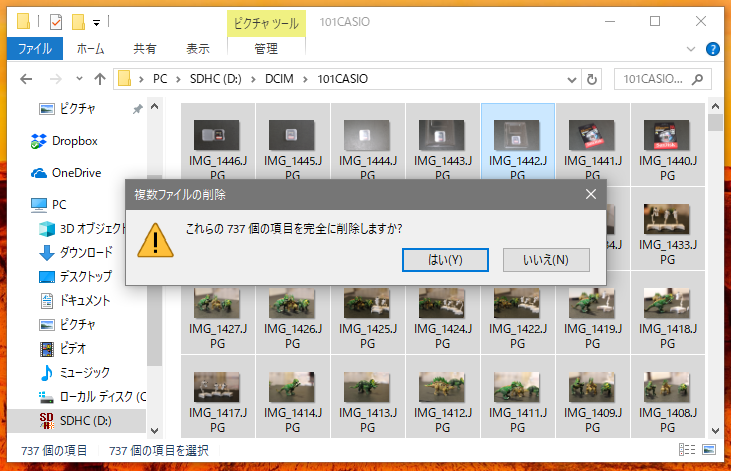
はい。キレイさっぱり削除されました。

7GBくらいあった写真データが空になりました。
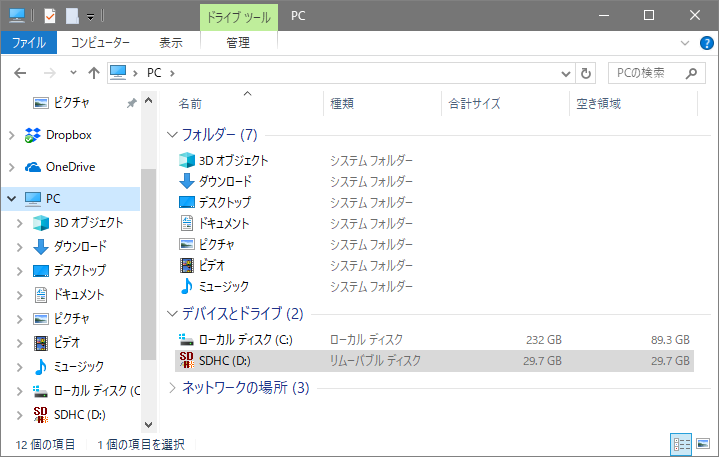
では、”誤って削除してしまった”写真データが復元可能か確認してみます。
削除してしまった写真データの復元
写真データの復元を行います。
SDカードをパソコンにセットした状態で「EaseUS Data Recovery Wizard」を起動します。
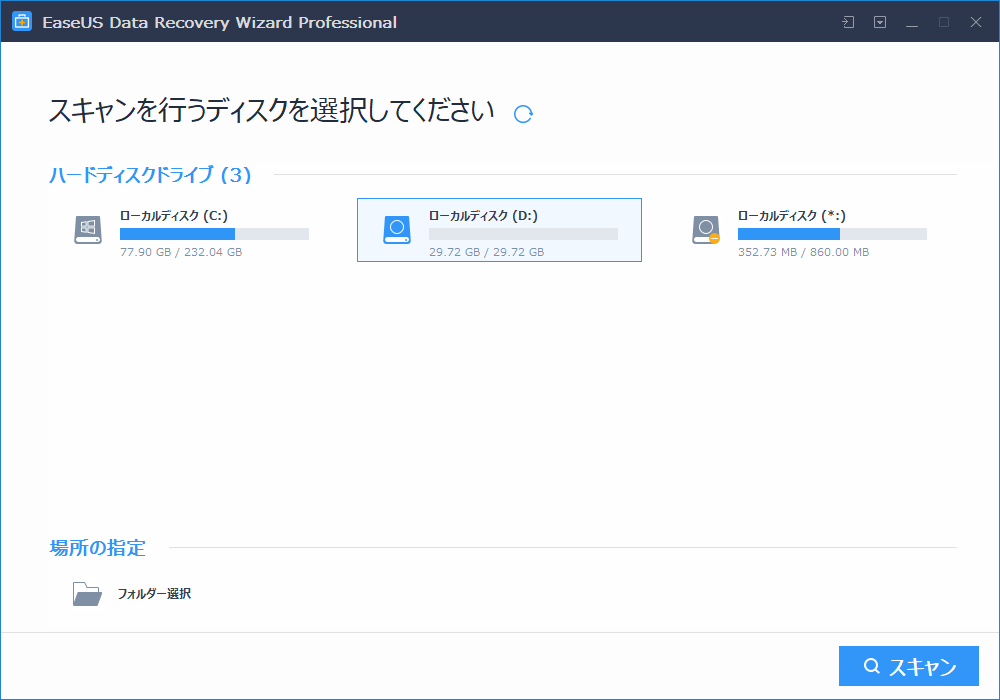
挿入したSDカードが認識されることを確認します。
ここではDドライブとして認識されています。
では、Dドライブを選択して右下の「スキャン」ボタンを押下します。
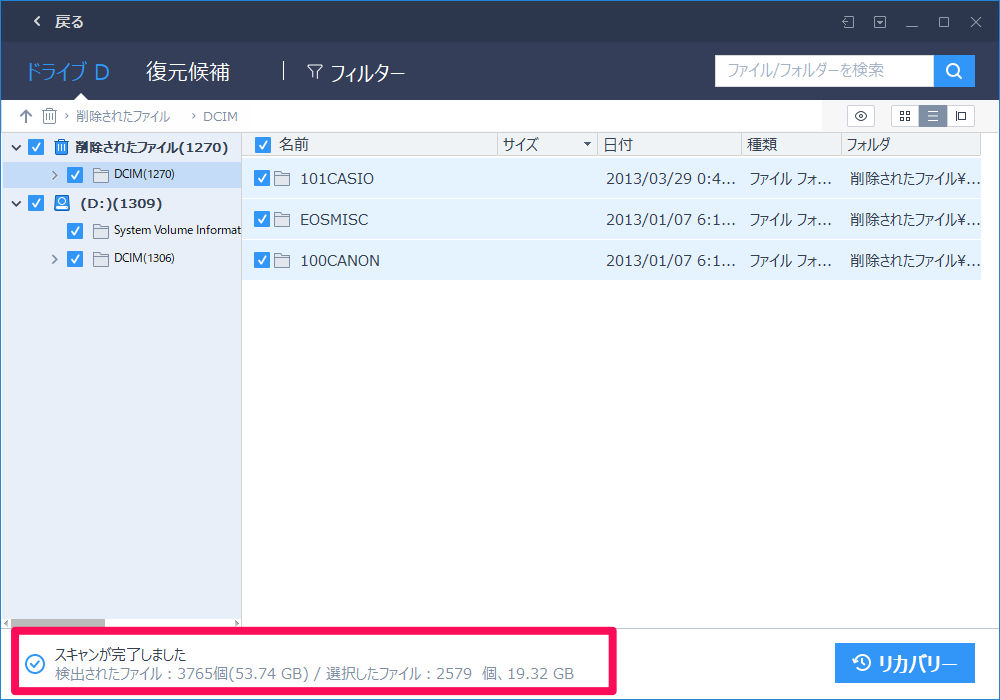
スキャン自体はものの数分で完了し、復元対象となるデータが表示されました。
32GBのSDカードに対して53GB検出されていますが、これは「過去に削除したデータも検出されている」ため。
そのために総容量を上回っているものと推測します。
チェック入れたものがリカバリーされるため、単一データ復元、複数データ復元の使い分けが可能。
今回は全てにチェックを入れ、右下の「リカバリー」ボタンを押下します。
では、ここで注意点。
チェック!
- リカバリーデータの保存先は復元対象データとは別の領域を指定する必要があります。
- 保存先は保存元より大きい領域を指定しましょう。
- 復元フォルダは日付つきで自動作成されてリカバリーされるので、改めてフォルダを作成しておく必要はありません。
とりあえず、デスクトップを指定してリカバリしてみました。
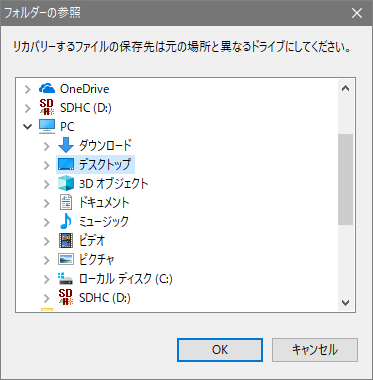
リカバリーが始まるので気長に待ちます。
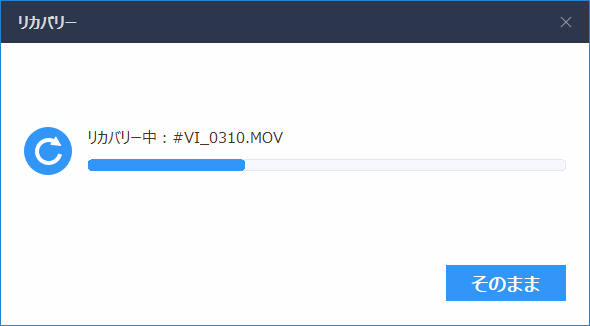
「リカバリーが完了しました!」と表示されたら、リカバリーは完了。
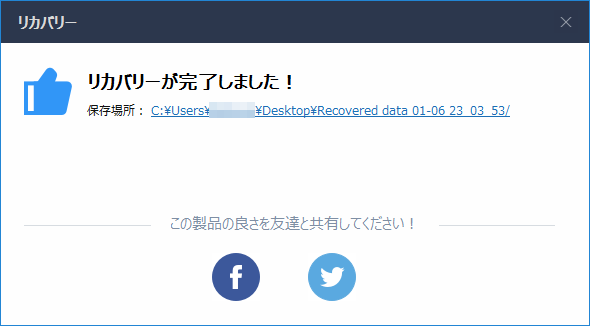
画像はもちろん、動画も含め元通りに復元されていました。素晴らしい!
削除した7GBの写真データのリカバリには大体20分くらいかかりました。
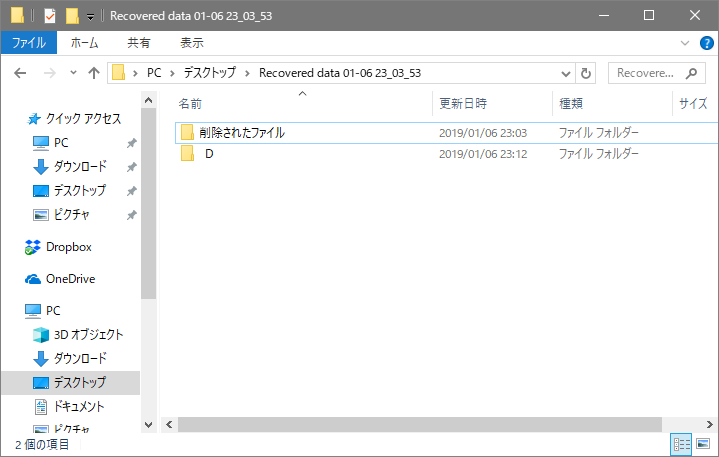
ただ、マシンスペックにも依存するので参考値程度に。
なお、スキャン結果を保存し、再リカバリー用としてセッションを保存しておくことも可能。
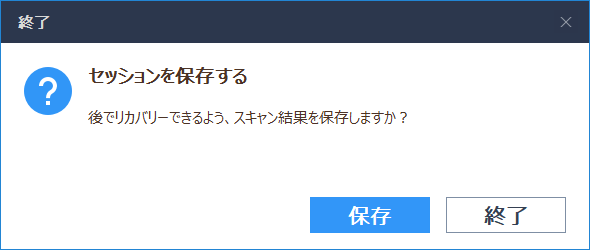
フォーマットしてしまった写真データの復元
フォーマットしてしまった写真データも復元出来るのか?気になったので試してみます。
では、うっかり”フォーマット”してみたいと思います。
写真データフォーマット!
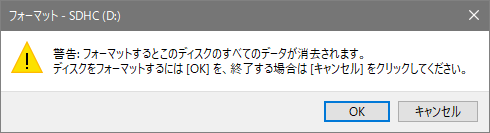
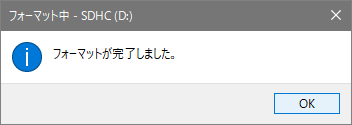
では、スキャンしてみます。
フォーマットしてしまったSDカードはリカバリー可能なのだろうか。
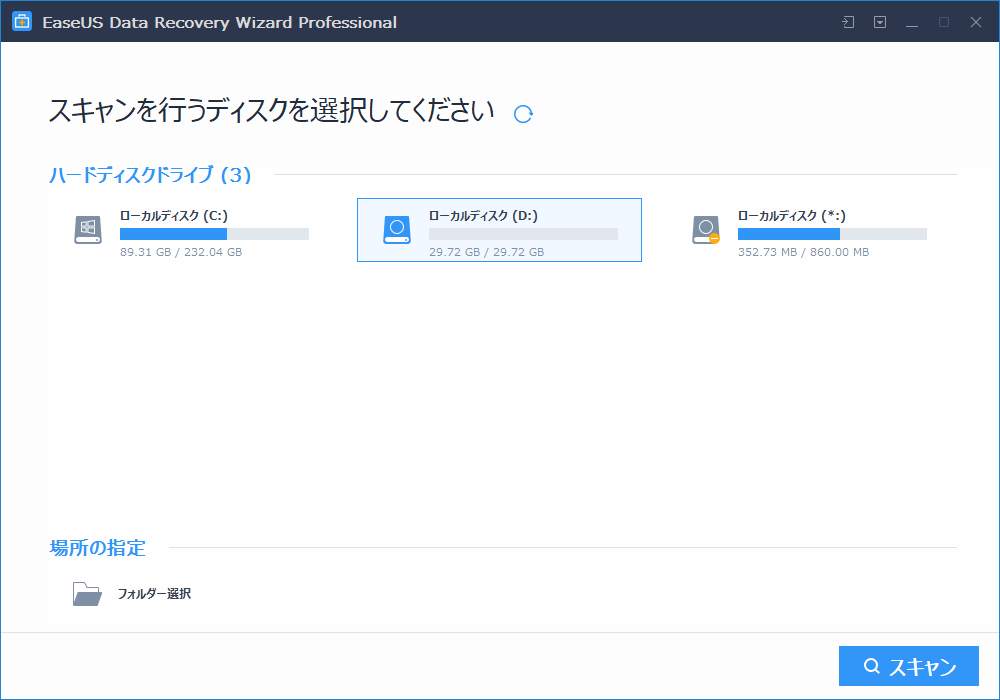
スキャンが完了すると、ファイルが検出されてました。ただ、削除した時よりは検出ファイルは少ないよう。
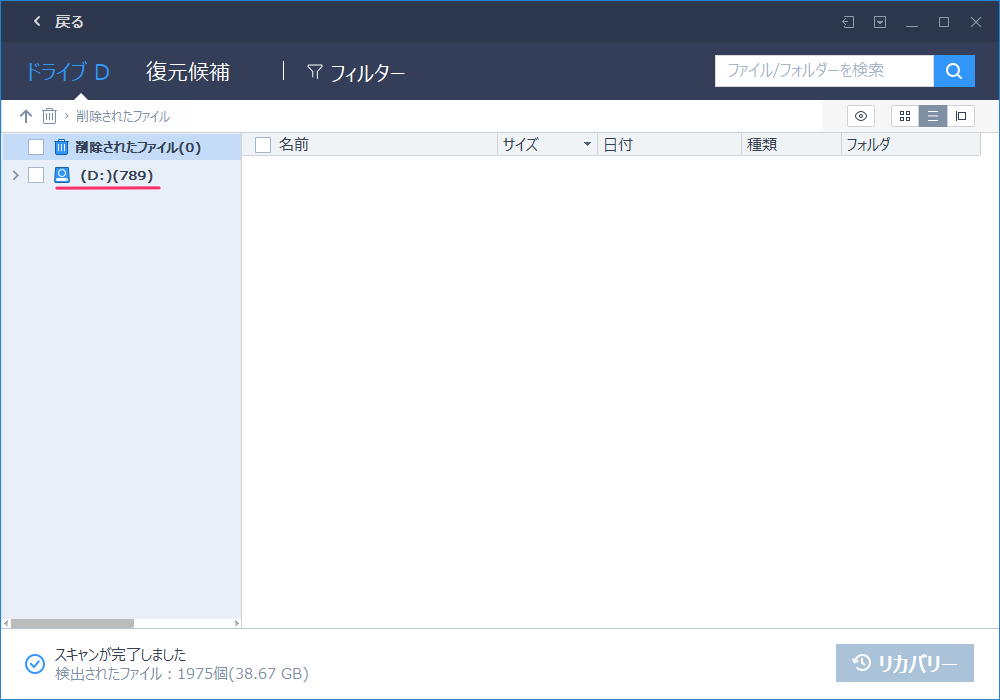
全てにチェックを入れてリカバリーしてみます。30分くらい経つと無事にリカバリー完了しました。
フォーマットしてしまったSDカードのデータでも復元可能であることが分かりました。
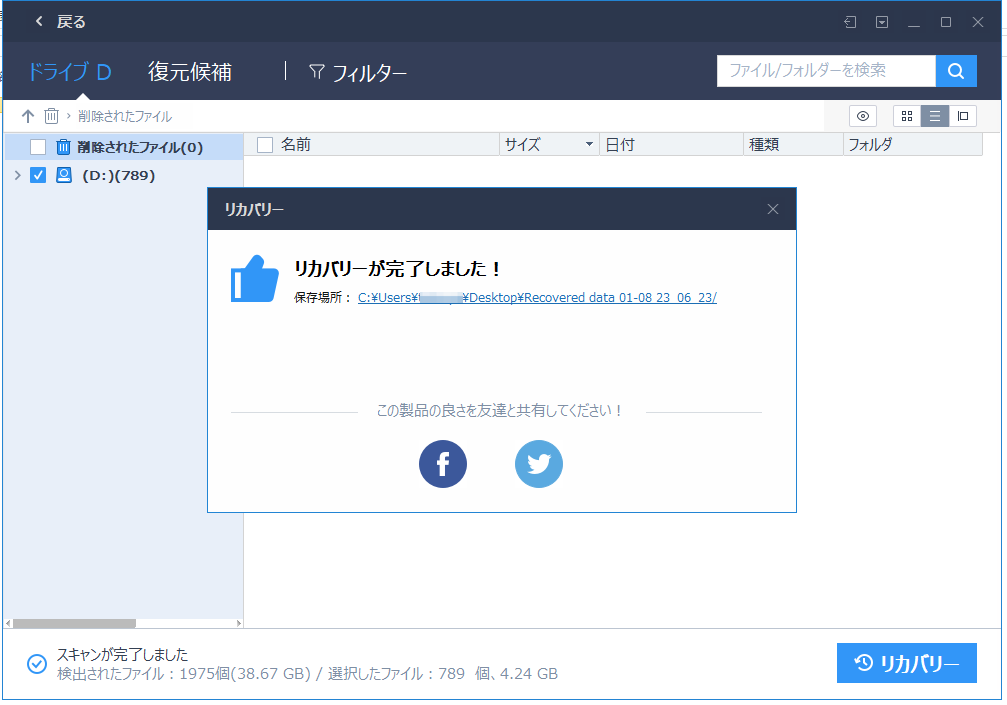
バックアップしておいた写真データとリカバリーした写真データの比較。
無事にリカバリーされてるようです。
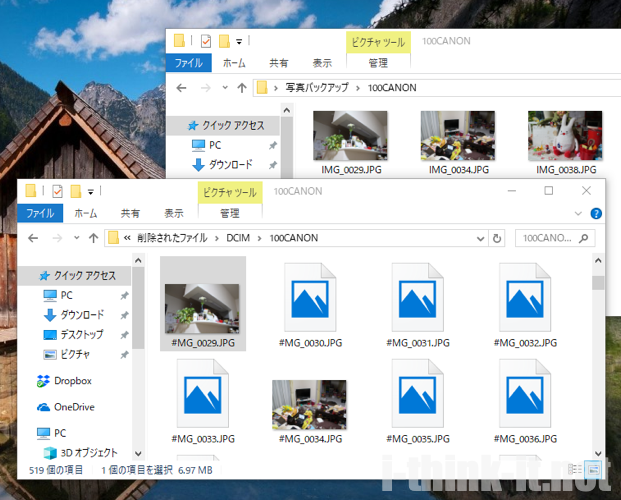
最後にまとめ
では、最後にEaseUS Data Recovery Wizard利用して気付いたこと、注意点等をまとめておきます。
- 7GBの写真データ復元にはスキャン含め、1時間くらいかかる
- リカバリーするデータの保存先は復元対象のデータとは別の領域を指定する必要あり
- 復元能力が高いため、以前に削除した写真データまで復元されてしまう(開こうとすると真っ白だったり)ので、不要なら除外すること
- 頭に#がついていたりと復元前とファイル名が微妙に異なる
- .mov動画データは復元不可だった。JPEGのみ復元出来ていた
- 無料版だと復元データ2GBまでの制限あり
とりあえず、削除もしくはフォーマットしてしまった写真データの復元にはEaseUS Data Recovery Wizardが使えるということが分かりました。
無料版だと2GB制限があるのがちょっぴり残念だけど、有償版になると無制限になるのが良いですね。まぁ、安くはないのですが・・・。
ともあれ、思ったよりも直感的に操作可能だし、使いやすいソフトであると感じました。
まぁ、これで復元出来なければ復元業者に頼るしかなさそうw
 ithinkit
ithinkit
以上、あいしんくいっとでした( ・∇・)




sdカードの写真をうっかり削除しまいました
早速この復元方法を試してみます
おすすめありがとうございます!
書いた記事がお役に立てたようで良かったです。
復元データが2GB越えると有料なのがタマニキズですが、しっかり復元されるのでオススメです♪